Если мы попытаемся открыть PDF-файл в Windows 11, то система по умолчанию предложит приложение Microsoft Edge. Приложению Microsoft Edge есть хорошая альтернатива — Adobe Acrobat Reader. В этой статье рассмотрим, как установить Adobe Reader DC в качестве приложения по умолчанию для просмотра PDF-файлов на ПК с Windows 11.
Итак, сперва устанавливаем приложение Adobe Acrobat Reader на свой ПК, если оно еще не установлено.
Устанавливаем Adobe Acrobat Reader DC приложением по умолчанию через параметры Windows 11
Открываем приложение «Параметры» через меню «Пуск» или через поиск Windows 11 (клавиши «Win+S»), либо нажимаем горячие клавиши «Win+I» для быстрого вызова приложения параметров.
В окне «Параметры» переходим в раздел «Приложения» через меню слева. А затем щелкаем левой кнопкой мыши по пункту «Приложения по умолчанию».
Прокручиваем окно вниз, пока не увидим раздел «Сопутствующие параметры». Здесь нажимаем на плитку «Выбрать значения по умолчанию по типу файлов».
Как редактировать PDF в Acrobat Pro DC, Photoshop CC, Illustrator CC.
Далее, в разделе «Установить значения по умолчанию для типов файлов» в строке поиска вводим значение «pdf», чтобы выполнить соответствующий поиск по типу файла. В результатах поиска увидим приложение «Microsoft Edge», чтобы его сменить, щелкаем по нему левой кнопкой мыши. Появится меню — подтверждение (разработчики Microsoft таким образом пытаются удержать пользователей на своих продуктах). Нажимаем в меню на ссылку «Переключиться в любом случае».
Следом появится еще одно меню — «Как вы хотите открывать файлы PDF?». Выбираем в меню приложение «Adobe Acrobat DC» и нажимаем кнопку «ОК», чтобы сохранить значение.
Теперь все файлы с расширение «pdf» будут открываться по умолчанию через «Adobe Acrobat DC».
Устанавливаем Adobe Acrobat Reader DC приложением по умолчанию для PDF через свойства файлов
Существует еще более быстрый способ для установки Adobe Reader в качестве приложения по умолчанию для PDF.
Для этого, находим на своем компьютере любой pdf-файл, щелкаем по нему правой кнопкой мыши, чтобы отобразить контекстное меню и выбираем пункт «Свойства» (либо нажимаем быстрые клавиши «Alt+Enter»).
В окне свойств напротив раздела «Приложение» щелкаем кнопку «Изменить. ».
Появится меню выбора приложения. Здесь все просто, выбираем «Acrobat Reader DC» и нажимаем кнопку «ОК».
После того, как нажмем кнопку «ОК», щелкаем дважды по PDF-файлу и смотрим, что файл открывается в акробат ридере.
Источник: amur.pro
Как установить Adobe Reader для Windows 11 программой по умолчанию?
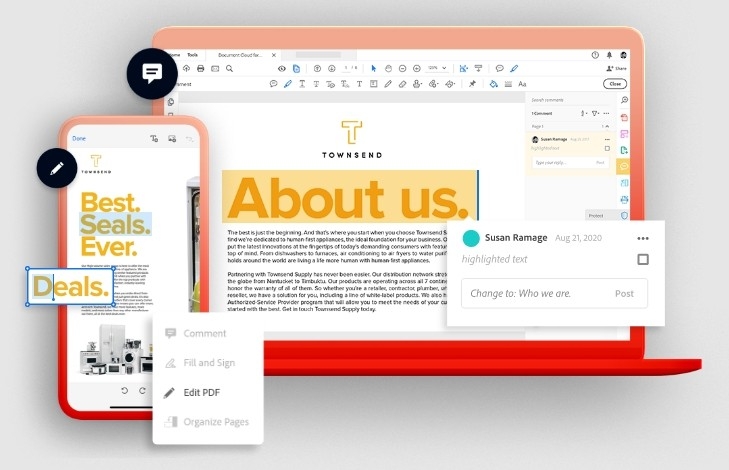
Многие файлы тестового формата удобно создавать, сохранять, передавать и читать в формате PDF, который включает в себя не только текст, но и таблицы, графики, изображения, ссылки и при этом при форматировании не теряет структуры. Однако в Windows 11 при попытке открыть такой документ, система выдает предложение использовать для этой цели браузер Microsoft Edge, а это не совсем удобно, так как не всегда есть доступ к сети Интернет или имеются другие факторы.
Привычным для открытия PDF файлов является Adobe Reader. В Магазине Microsoft имеется Adobe Acrobat Reader DC, с помощью которого можно открыть PFD на Windows 11 и эту же программу можно назначить софтом по умолчанию.
Где скачать и как установить Adobe Acrobat Reader DC для Windows 11?
Программу для чтения PDF файлов Adobe Reader для Windows 11 можно достаточно легко скачать из Магазина Microsoft. Для этого стоит открыть приложение Microsoft Store через меню Пуск и в поисковой строке ввести запрос Adobe. Далее выбираем Adobe Acrobat Reader DC.
Нажимаем «Получить», чтобы загрузить установочный файл.
Разрешаем программе внести изменения на компьютере.
Программа Adobe Acrobat Reader DC установлена на Windows 11. Теперь её нужно сделать программой по умолчанию.
Как сделать Adobe Acrobat Reader DC программой по умолчанию в Windows 11?
Назначить программу для открытия PDF-файлов Adobe Reader по умолчанию на Windows 11 можно несколькими способами: через свойства файла и через Параметры самой операционной системы.
Самый простой способ назначить Adobe Reader программой по умолчанию – вызвать свойства файла PDF. Для этого выполняем следующие действия:
- Находим PDF файл на своем ПК. Нажимаем на нем правой кнопкой мыши и выбираем «Свойства».
- Появится небольшое окно. В разделе тип приложения стоит нажать на кнопку «Изменить».
- Из списка выбираем Adobe Reader и кликаем «ОК».
- Теперь кликаем «Применить» и «ОК». Все файлы формата PDF теперь будут открыться с помощью программы Adobe.
Если по какой-то причине вам этот метод не подходит, не всегда файлы открываются через Adobe Reader, то нужно попробовать назначит софт программой по умолчанию через Параметры Windows 11.
- Открываем «Параметры», «Программы», «Программы по умолчанию».
- Откроется новый раздел. Прокручиваем ползунок вниз и находим пункт «Сопутствующие параметры». Кликаем «Выбрать значения по умолчанию по типу файлов».
- В поисковую строку вводим тип PDF.
- Появится программа, которая назначена основной для этого типа файлов. Нажимаем на значке и выбираем из списка ту, которую вы хотите назначить по умолчанию. Кликаем «ОК».
- Программа изменена.
Важно отметить, что в сети есть множество других программ для чтения PDF-файлов. Рекомендуем обратить внимание на Sumatra PDF, которую можно скачать на официальном сайте разработчика и установить на Windows 11.
Источник: softikbox.com
Как сделать Adobe Acrobat Reader программой чтения PDF по умолчанию в Windows 11
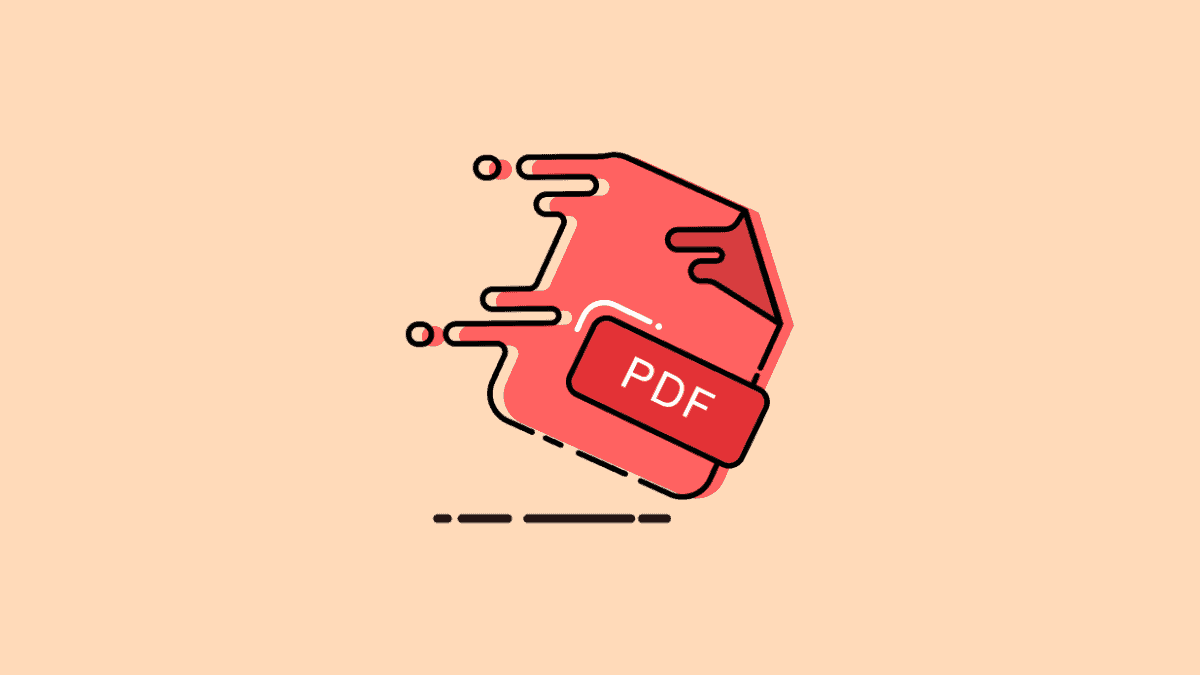
В Windows 11, если вы открываете файл PDF или переносимый документ, ваша система будет использовать Microsoft Edge для его открытия. Но есть хорошая альтернатива Microsoft Edge — Adobe Acrobat Reader.Если вы уже установили Adobe Acrobat Reader на свой компьютер, но при открытии PDF-файла он открывается в Microsoft Edge, то не беспокойтесь. В этом руководстве показано, как установить Adobe Acrobat Reader в качестве приложения для просмотра PDF по умолчанию на ПК с Windows 11.
Сделать Adobe Acrobat программой чтения PDF по умолчанию из настроек Windows
Вы можете использовать раздел «Приложения по умолчанию» в меню «Настройки». Сначала откройте меню «Настройки», выполнив поиск в меню «Пуск», а затем выбрав его в результатах поиска или нажав Windows + i на клавиатуре.
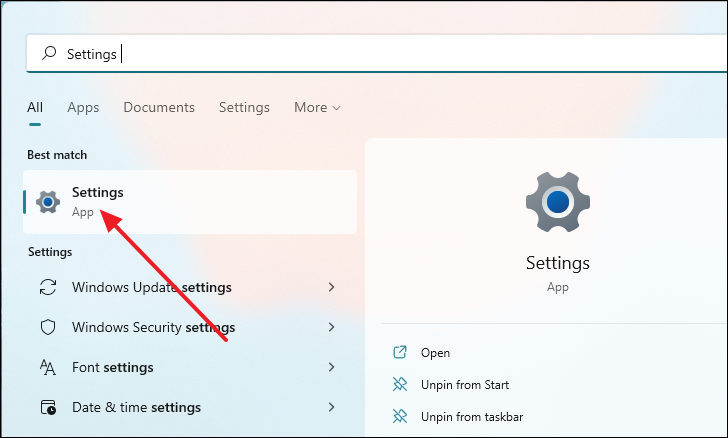
В окне «Настройки» нажмите «Приложения» на левой панели, а затем выберите «Приложения по умолчанию» на правой панели.
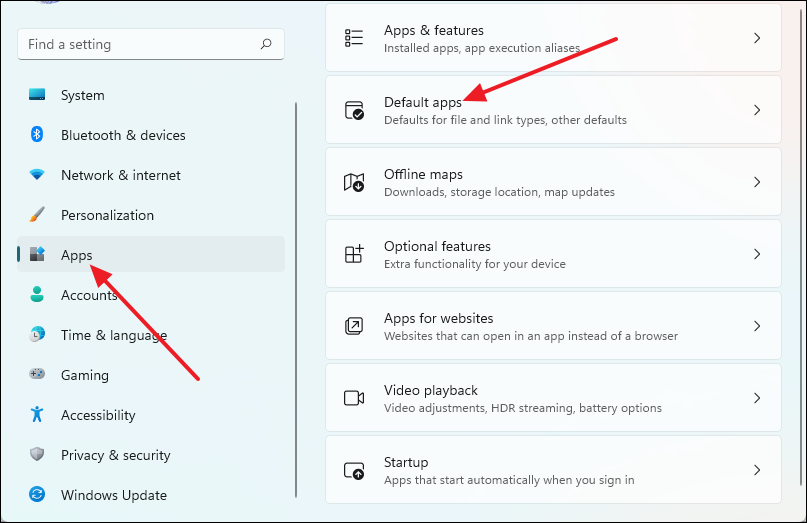
Теперь прокрутите вниз и нажмите «Выбрать значения по умолчанию по типу файла» в разделе «Связанные настройки».
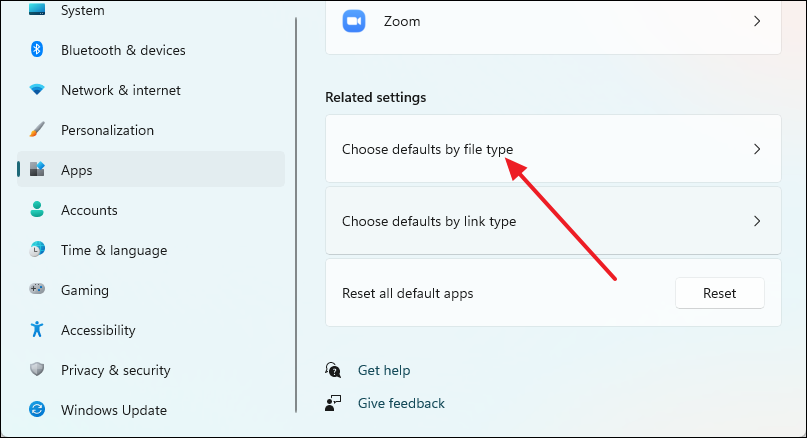
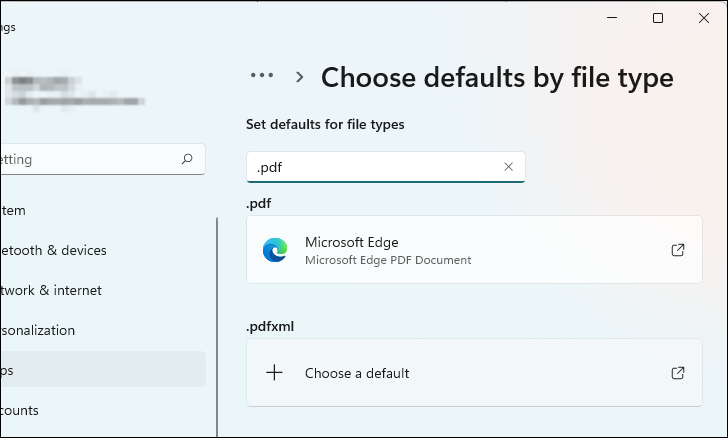
Теперь нажмите «Microsoft Edge» и в диалоговом окне «Перед переключением» выберите «Все равно переключиться».
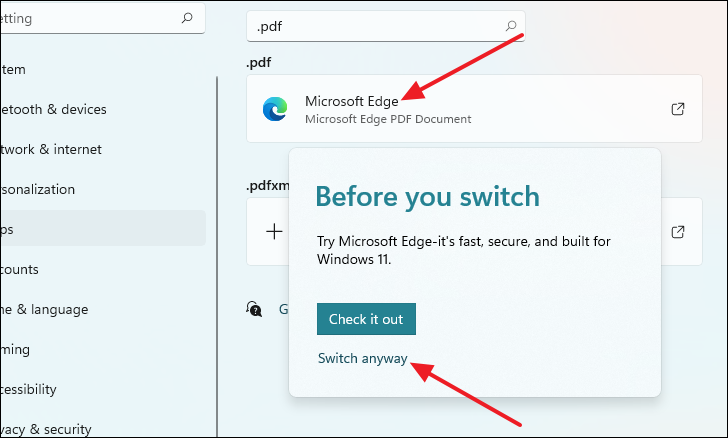
Появится новое окно под названием «Как вы хотите открыть…». Оттуда выделите «Adobe Acrobat DC», расположенный в разделе «Другие параметры», а затем нажмите «ОК», и он будет установлен в качестве программы чтения PDF по умолчанию.
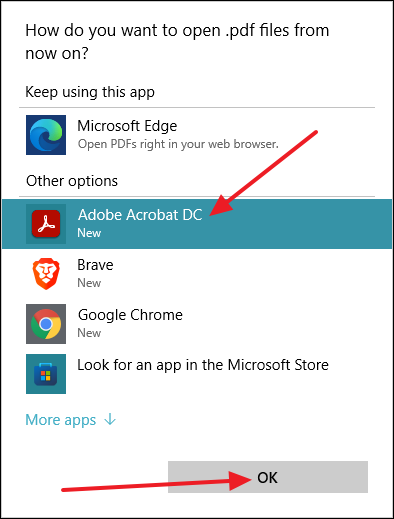
Установите Adobe Acrobat в качестве программы для чтения PDF по умолчанию в меню свойств.
Если вы не хотите просматривать несколько меню настроек, существует альтернативный способ установить Adobe Acrobat в качестве программы для чтения PDF по умолчанию.
Вы можете перейти в меню свойств любого файла документа из контекстного меню, вызываемого правой кнопкой мыши, и установить Adobe Acrobat в качестве программы чтения PDF по умолчанию.
Сначала найдите файл PDF, который вы хотите открыть, щелкните его правой кнопкой мыши и выберите «Свойства».
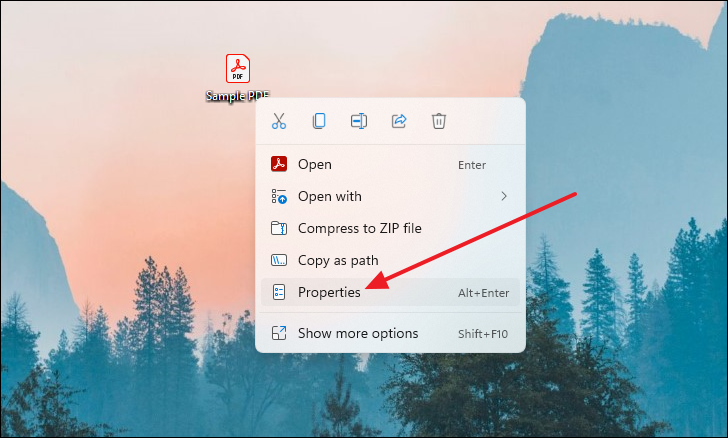
После появления окна «Свойства» нажмите кнопку «Изменить» рядом с «Открывается с помощью».
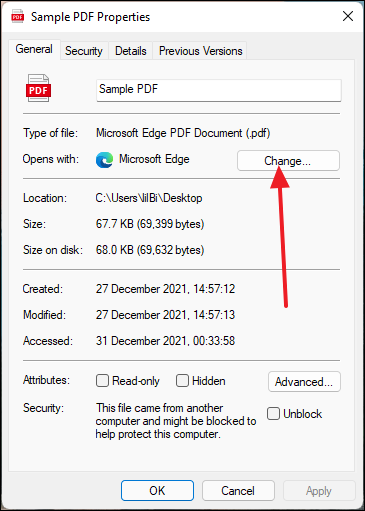
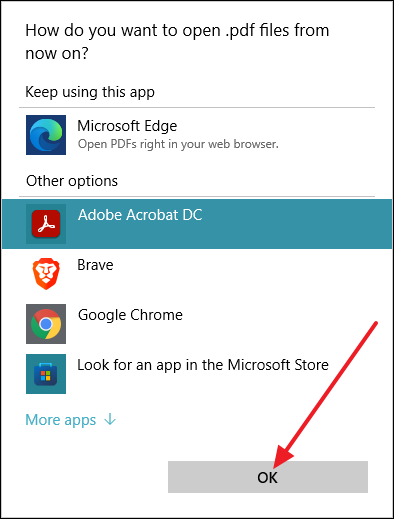
После того, как вы нажмете «ОК», дважды щелкните файл PDF, и вы увидите, что окно Adobe Acrobat откроется, и теперь оно установлено в качестве приложения для просмотра PDF по умолчанию.
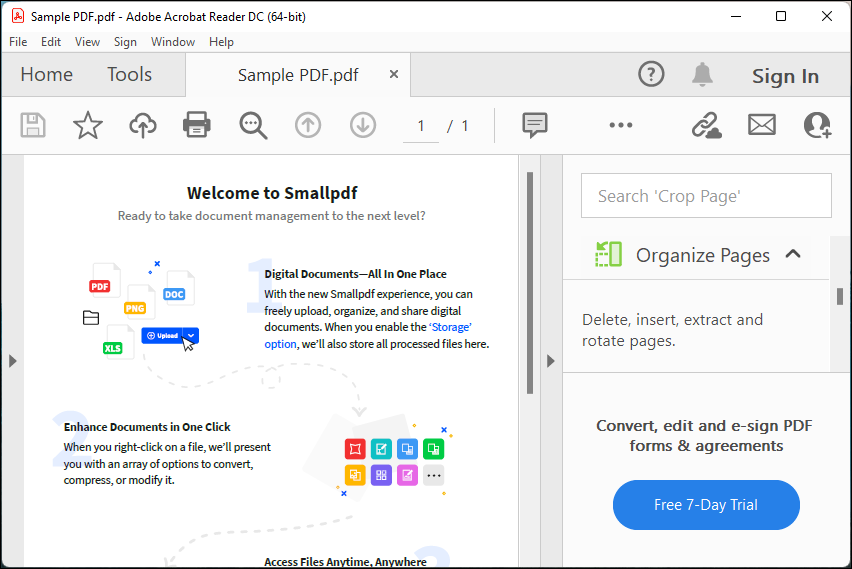
Насколько публикация полезна?
Нажмите на звезду, чтобы оценить!
Средняя оценка / 5. Количество оценок:
Оценок пока нет. Поставьте оценку первым.
Источник: ip-calculator.ru